MT5で一括決済できる方法はないかな?
一括決済が出来れば損失を抑えられるのに
FX取引で複数のポジションを持つことが多い方は、上記のような疑問を持つことはないでしょうか。
MT5で一括決済するためには専用のツールが必要ですが、どのようなツールを使えば良いのか?設定方法も難しいのではないか?と悩む方も多いようです。
そこで本記事では、MT5を使って一括決済ができる無料ツール「OneClickclose」についてご紹介いたします。
- MT5で一括決済を行うメリットや特徴
- 無料インジケーター「OneClickclose」の導入方法
- 「OneClickclose」の設定・使い方
- FXにおける一括決済の注意点
最後まで読むことで「OneClickclose」の利便性・ダウンロード方法・使い方など詳しく理解できます。
MT5に「OneClickclose」を導入してワンクリックで一括決済を便利に活用できるよう、ぜひ参考にしてみてください。
MT5の一括決済とは?メリットや特徴を紹介!

MT5の一括決済とは、複数のポジションを同時に決済することです。
複数のポジションを保有している場合、数が多ければ1つ1つ決済していると時間がかかります。
その間に相場の変動が起こってしまうと、利益を取れない・損切りが出来ず損失が増えてしまう可能性もあるのです。
特に値動きの激しい通貨ペアを複数持っている場合は、1秒でも早く決済をしなければ大きな損失がでる場合があるため、すべての決済を瞬時におこなう準備が必要だと言えます。
チャンスが訪れた際には利益を伸ばし、ピンチの際には損失を抑えるメリットがありますので、ツール等を活用して早めに対策を取るようにしましょう。
MT5で一括決済できるインジケーターOneClickCloseの導入手順!

MT5には、最初から一括決済するインジケーターは導入されていません。
ここでは、無料で使える上に操作方法が比較的簡単な無料インジケーター「OneClickclose」の導入手順を紹介いたします。
- ダウンロード
- インストール
- チャート上に反映する
それぞれ画像付きで詳しく解説していきます。
ダウンロード
まずは、OneClickcloseを以下のリンクからダウンロードをします。
ダウンロードした「OneClickClose.zip」はzipファイルとなっているので解凍しましょう。
その後、ファイルを開くとMT4 ・MT5のフォルダがあるので「MT5」のフォルダを開きます。
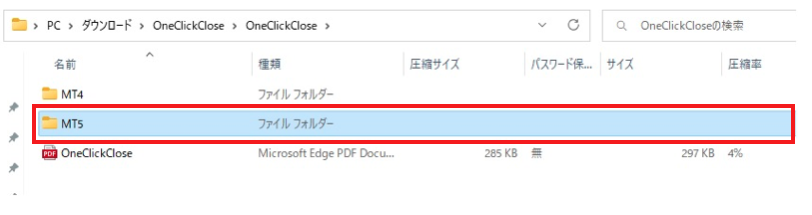
「OneClickclose」のデータファイルがあるので、事前に右クリックからコピーしてください。
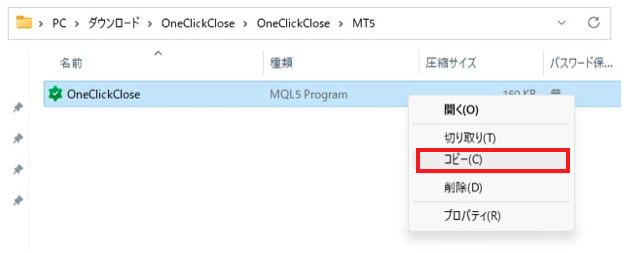
インストール
次にコピーした「OneClickclose」のファイルをMT5に取り込みます。
まずは、MT5を起動させ画面上部にある「ファイル」タブの「データフォルダを開く」をクリック。
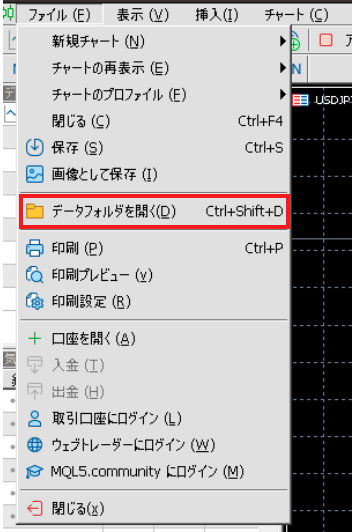
「MQL5」フォルダを開きます。
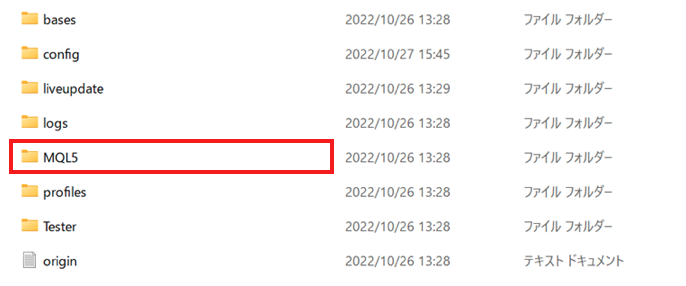
次に「Exprerts」のフォルダを開きます。
※OneClickCloseは、インジケーターではなくEAソフトですので「Indicators」のフォルダにデータを入れないよう注意しましょう。
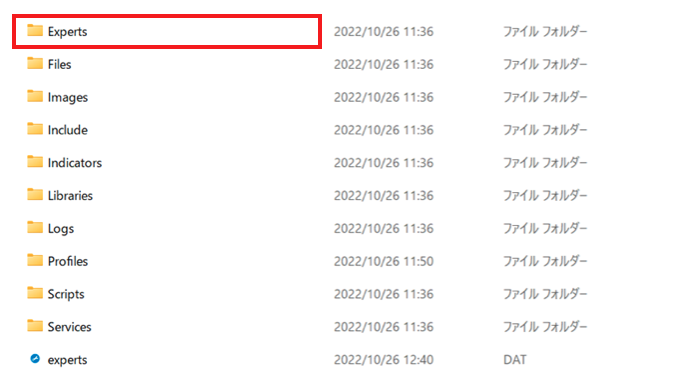
「Advisors」をクリック

「Advisors」を開くと以下のような画面が表示されます。
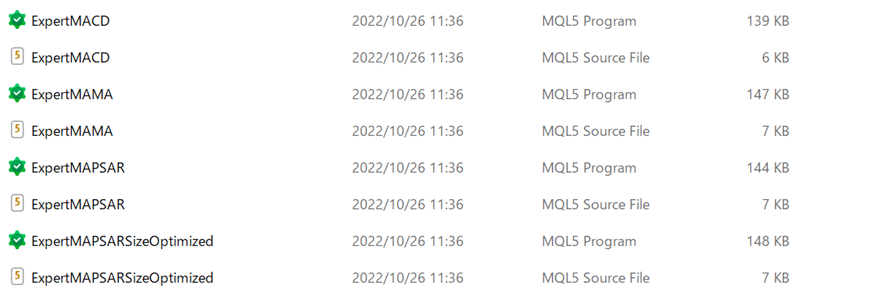
事前にコピーした「OneClickclose」を貼ります。
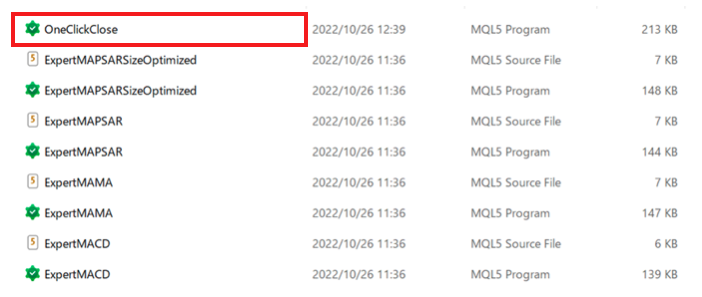
以上で「OneClickclose」の取り込み作業は終了ですので、MT5を再起動しましょう。
チャート上に反映する
MT5の再起動後、OneClickcloseが追加されたことを確認の上、チャートに反映していきます。
画面上部にある「挿入」タブの「エキスパート」をクリックして「OneClickclose」を選択。
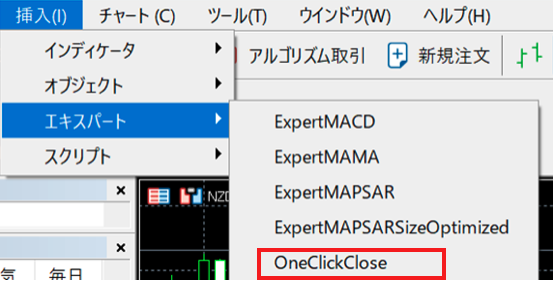
「OneClickclose」の設定ウィンドウが開くので「アルゴリズム取引を許可」にチェックをつけて「OK」で画面を閉じます。
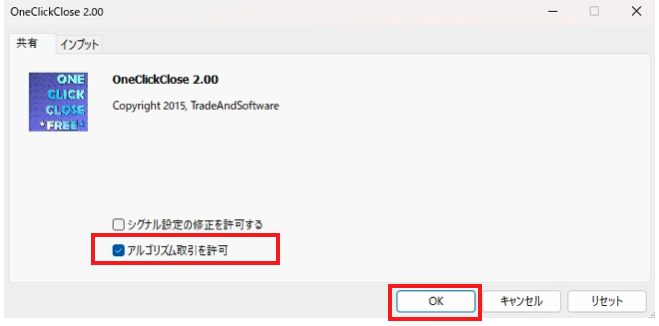
「OK」クリック後、チャート上に下記の3色「CLOSE SELL」「CLOSE BUY」「CLOSE ALL」が表示されていれば設定終了です。

OneClickCloseの使い方や注意点を解説!

ここでは「OneClickclose」の使い方や注意点を解説いたします。
基本的な使用方法はシンプルで、主に3つのボタンを相場の状況に合わせて押すだけなので分かりやすいでしょう。
3種類の決済ボタン機能
一括決済したい通貨ペアチャートに「OneClickClose」を表示させ、3種類のボタンをクリックするだけで、簡単に決済ができます。
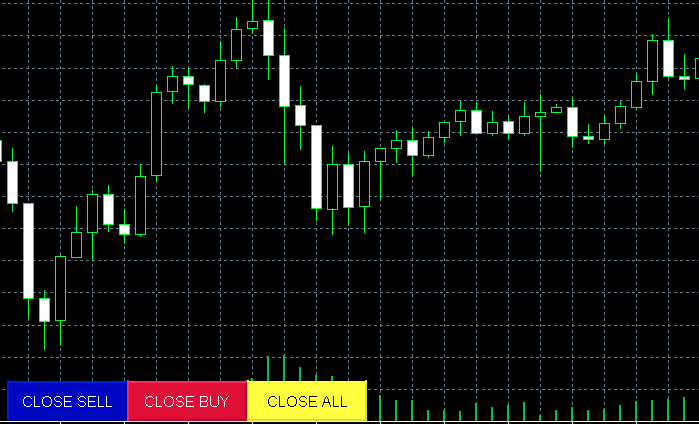
- CLOSE SELL:OneClickCloseが適用されているチャートのすべての売り注文を決済する
- CLOSE BUY:OneClickCloseが適用されているチャートのすべての買い注文を決済する
- CLOSE ALL:OneClickCloseの適用関係なく全チャートのすべての注文の決済をする
インプットの詳細設定
OneClickcloseでは、文字のサイズや色・位置変更・ボタンの非表示等、さまざまな詳細設定をカスタマイズできますので、必要な設定をしておくと便利でしょう。
詳細設定画面を開くには、チャートの画面右端のマークをクリック!
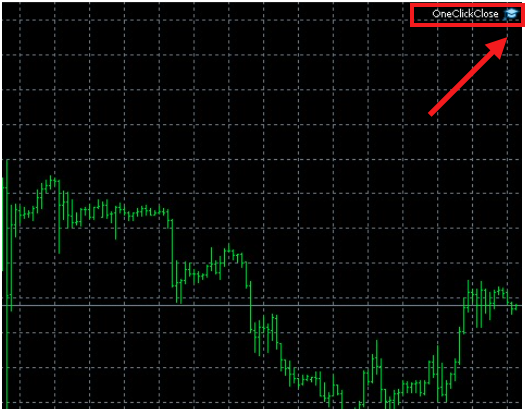
もしくは、チャート上で右クリック→「エキスパートリスト」からOneClickcloseの「プロパティ」で開きます。
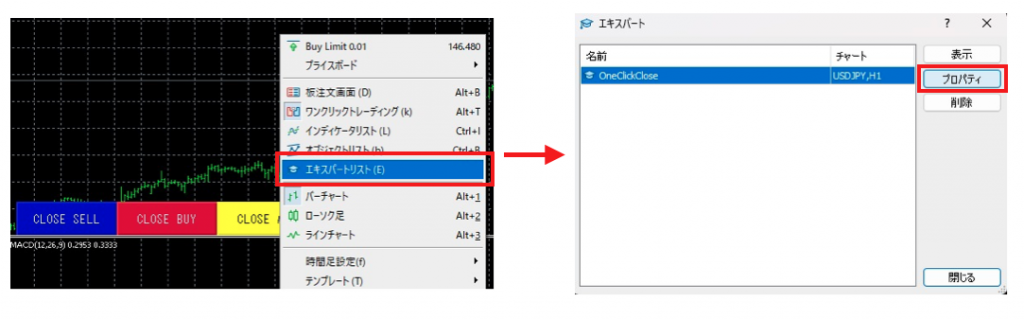
以下の詳細設定可能な画面に移ります。
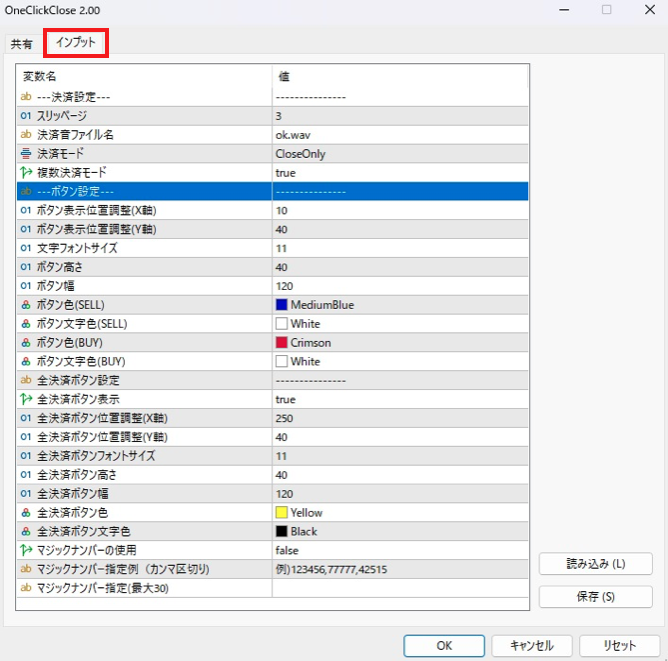
細かく設定が可能になるため、以下に設定項目と内容についてまとめています。
決済設定
| 決済設定 | 内容 | デフォルト値 |
|---|---|---|
| スリッページ | スリッページ許容範囲の幅 | 3 |
| 決済音ファイル名 | 決済時の音 | ok.wav |
| 決済モード | 決済・待機注文削除を選択 | CloseOnly |
| 複数決済モード | 複数決済のON/OFF | true |
決済モードはボタン押下時に決済か待機注文の削除を行うかの設定値となっています。
- CloseOnly→決済のみの実行をする(待機注文は削除しない)
- CloseAndDelete →決済と待機注文の削除を実行する
- DeleteOnly →待機注文の削除のみを実行する(決済は行わない)
複数決済モードでは、全ての決済ではなく1つずつ決済したい場合の設定が可能です。
何も変更をしていなければ、初期設定では複数決済モードが「true」になっており、チャート上の「CLOSE BUY」と「CLOSE SELL」などすべて適用されてしまいます。
そのための一つずつ決済したい場合は、手動で変更する必要があります。
設定画面から「true」をダブルクリックすることで「false」に変更できますので、複数のポジションを保有していて、とりあえず1つのポジションだけクローズしたい場合に使用すると便利でしょう。
ボタン設定
| ボタン設定 | 内容 | デフォルト値 |
|---|---|---|
| ボタン表示位置調整(X軸) | ボタン表示位置(横)の調整 | 10 |
| ボタン表示位置調整(Y軸) | ボタン表示位置(縦)の調整 | 40 |
| 文字フォントサイズ | 文字の大きさ | 11 |
| ボタン高さ | ボタンの高さ調整 | 40 |
| ボタン幅 | ボタンの幅を調整 | 120 |
| ボタン色(SELL) | CLOSE SELLボタンの色変更 | MediumBlue |
| ボタン文字色(SELL) | CLOSE SELLボタンの文字色変更 | White |
| ボタン色(BUY) | CLOSE BUYボタンの色変更 | Crimson |
| ボタン文字色(BUY) | CLOSE BUYボタンの色変更 | White |
全決済ボタン設定
| ボタン設定 | 内容 | デフォルト値 |
|---|---|---|
| 全決済ボタン表示 | 全決済ボタンの表示の有無 | True |
| 全決済ボタン位置調整(X軸) | 全決済ボタン表示位置(横)の調整 | 250 |
| 全決済ボタン位置調整(Y軸) | 全決済ボタン表示位置(縦)の調整 | 40 |
| 全決済ボタンフォントサイズ | 全決済ボタンの文字の大きさ | 11 |
| 全決済ボタン高さ | 全決済ボタンの高さ調整 | 40 |
| 決済ボタン幅 | 全決済ボタンの幅調整 | 120 |
| 全決済ボタン色 | 全決済ボタンの色変更 | Yellow |
| 全決済ボタン文字色 | 全決済ボタンの文字色変更 | Black |
| マジックナンバーの使用 | マジックナンバーの指定 | False |
| マジックナンバーの指定例 | マジックナンバーの指定例 | – |
| マジックナンバーの指定 | マジックナンバーが指定できる | – |
マジックナンバー設定では、決済するポジションにマジックナンバーの付与が可能です。
マジックナンバーを付与したポジションのみ決済したい場合は既定値の「false」から「true」に変更することで決済ができるようになります。
一括決済の注意点
OneClickCloseの「CLOSE ALL」を選択すると、確認画面なく保有ポジションがすべて決済されます。
つまり、チャート上にOneClickCloseが現れていない通貨ペアも、自動で一括決済されてしまうのでトレードスタイルによっては注意が必要です。
「ロングポジションのみ」や「ショートポジションのみ」の一括決済をメインに利用する場合は「CLOSE ALL」ボタンを表示しない設定にしておく方法もあります。
設定画面の「true」を「false」に変更すると、「CLOSE ALL」が非表示になります。
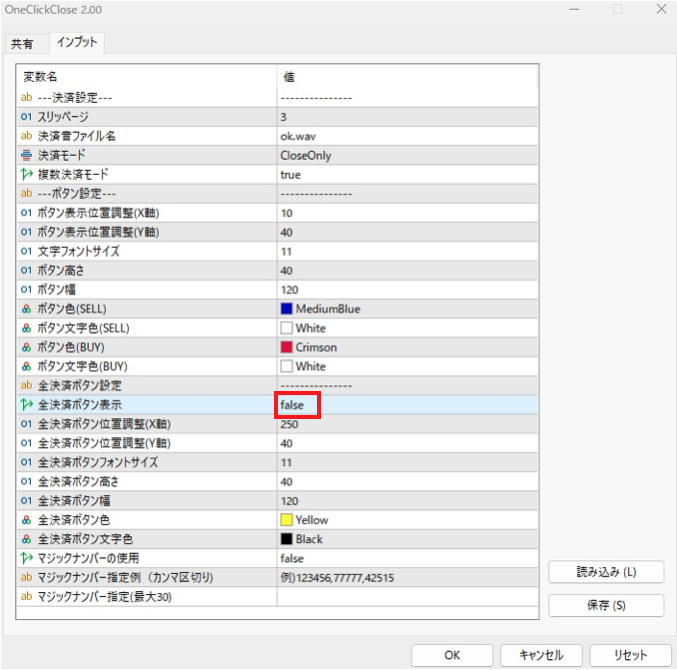
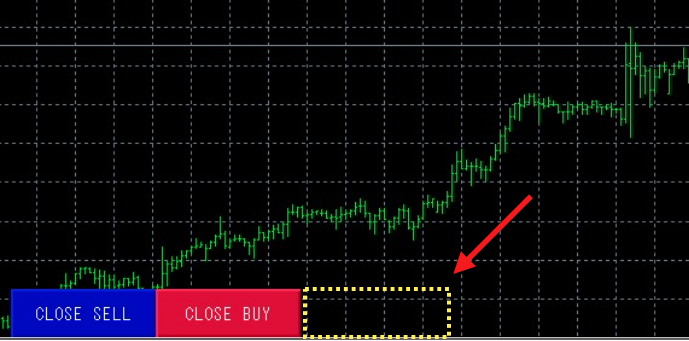
ロング・ショート共に同時決済でリスクが発生するポジションの持ち方をする方は、事前に誤操作対策に「CLOSE ALL」を非表示しておくこともできるので、必要な方は設定してみると良いでしょう。
MT5のスマホアプリで一括決済はできる?

ここまでは、PC版のMT5で一括決済する方法を紹介してきました。
アンドロイド・iPhone共にスマホアプリ版のMT5は無料ダウンロードできますが、インジケーターを追加することができないため、一括決済には対応していません。
スマホ版MT5でFX取引をするのであれば、一つずつポジションを決済するしかないため、予約注文や保有ポジションを減らすなど各々での対応が必要になってきます。
まとめ
今回は、一括決済が可能なMT5無料インジケーター「OneClickClose」のダウンロード方法や使い方、注意点について紹介しました。
この記事のポイントは以下の通りです。
- FXにおける一括決済は、利益を伸ばし損失回避のメリットがある。
- 無料インジケーター「OneClickClose」の導入で一括決済が簡単にできる。
- 一括決済では、全てのポジションが決済されるためリスクも理解しておく必要がある
「OneClickClose」は、複数ポジションを相場の変動に合わせて一括決済できるので大変便利です。
相場チャート上で簡単に素早く、一括決済ができるのでMT5を利用している方は、ぜひこの機会にダウンロードして試してみてはいかがでしょうか。












コメント コメント 0